Am fost cu toții acolo: un document urgent ajunge în căsuța dvs. de e-mail Gmail și exact când aveți cea mai mare nevoie de el, atașamentul nu se descarcă. Deși Gmail este probabil cel mai fiabil client de e-mail al Android, apar ocazional sughițuri ca acesta.
Dacă în prezent vă uitați la un atașament Gmail încăpățânat care refuză să salveze în stocarea locală sau în Google Drive, nu vă faceți griji. Acest tutorial de depanare vă va ghida prin mai multe soluții la problemă.

Notă: instrucțiunile de mai jos provin de la un Google Pixel care rulează Android 13. Pașii pot diferi ușor în funcție de modelul dispozitivului și de versiunea software-ului de sistem.
1. Închideți și relansați Gmail
Cel mai bine este să începeți prin închiderea și redeschiderea Gmail. Această acțiune vă ajută să reîmprospătați aplicația și să remediați rapid problemele neașteptate care vă împiedică să descărcați atașamente.
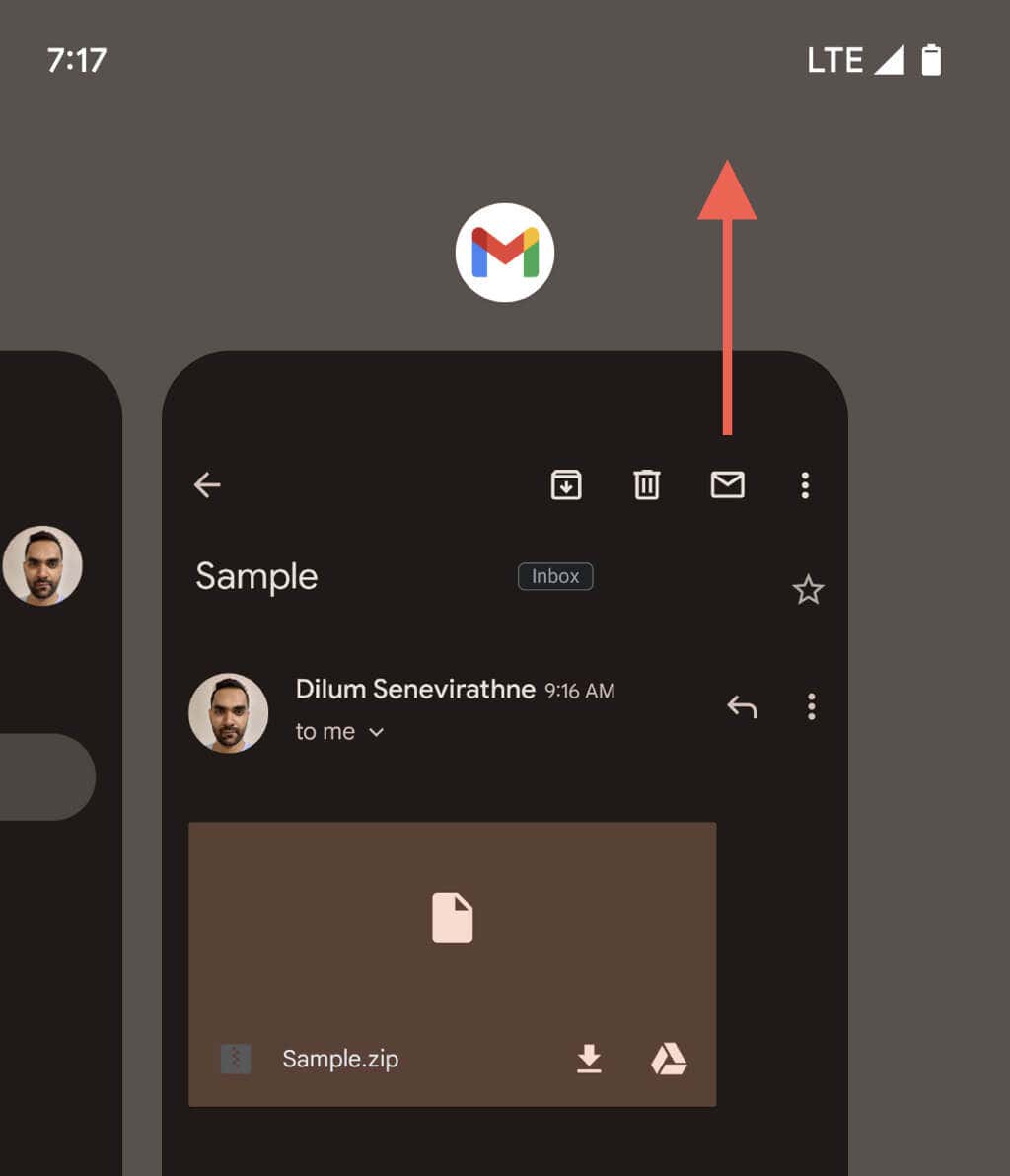
2. Reporniți telefonul Android
O altă remediere relativ simplă implică reporniți telefonul Android. Rezolvă probleme aleatorii legate de sistem, determinând funcționarea defectuoasă a aplicațiilor precum Gmail. Doar țineți apăsate simultan butoanele Pornireși Mărire volumși atingeți Reporniți.
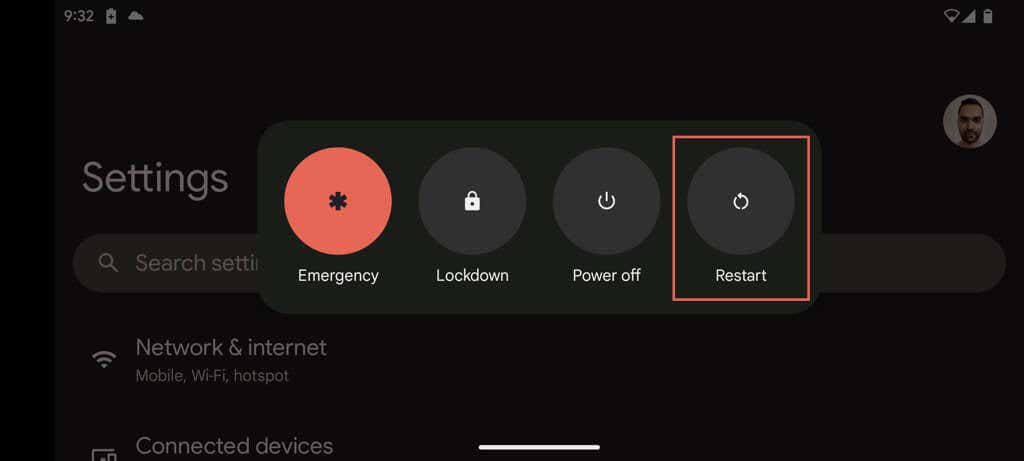
3. Verificați-vă conexiunea la internet
Înainte de a aborda soluții mai avansate, este o idee bună să vă asigurați că nu este nimic în neregulă cu internetul. Puteți testa acest lucru navigând pe un site web sau verificând o altă aplicație.
Dacă există probleme de conectivitate, poate fi necesar să reporniți routerul, să comutați între Wi-Fi și date mobile sau să vă apropiați de sursa Wi-Fi. Aflați mai multe despre remedierea unui Wi-Fi lent sau conexiune de date mobile pe Android.
4. Ștergeți datele din memoria cache Gmail
Când încercați să previzualizați un tip de atașament acceptat, cum ar fi un fișier PDF, Gmail începe să își memoreze conținutul în cache local. Rareori, însă, acest proces poate eșua, iar descărcarea parțială blochează continuu accesul la atașament. Ștergerea memoriei cache a aplicației Gmail este o modalitate fezabilă de a rezolva problema, inclusiv multe altele care provin din corupția memoriei cache. Iată cum:
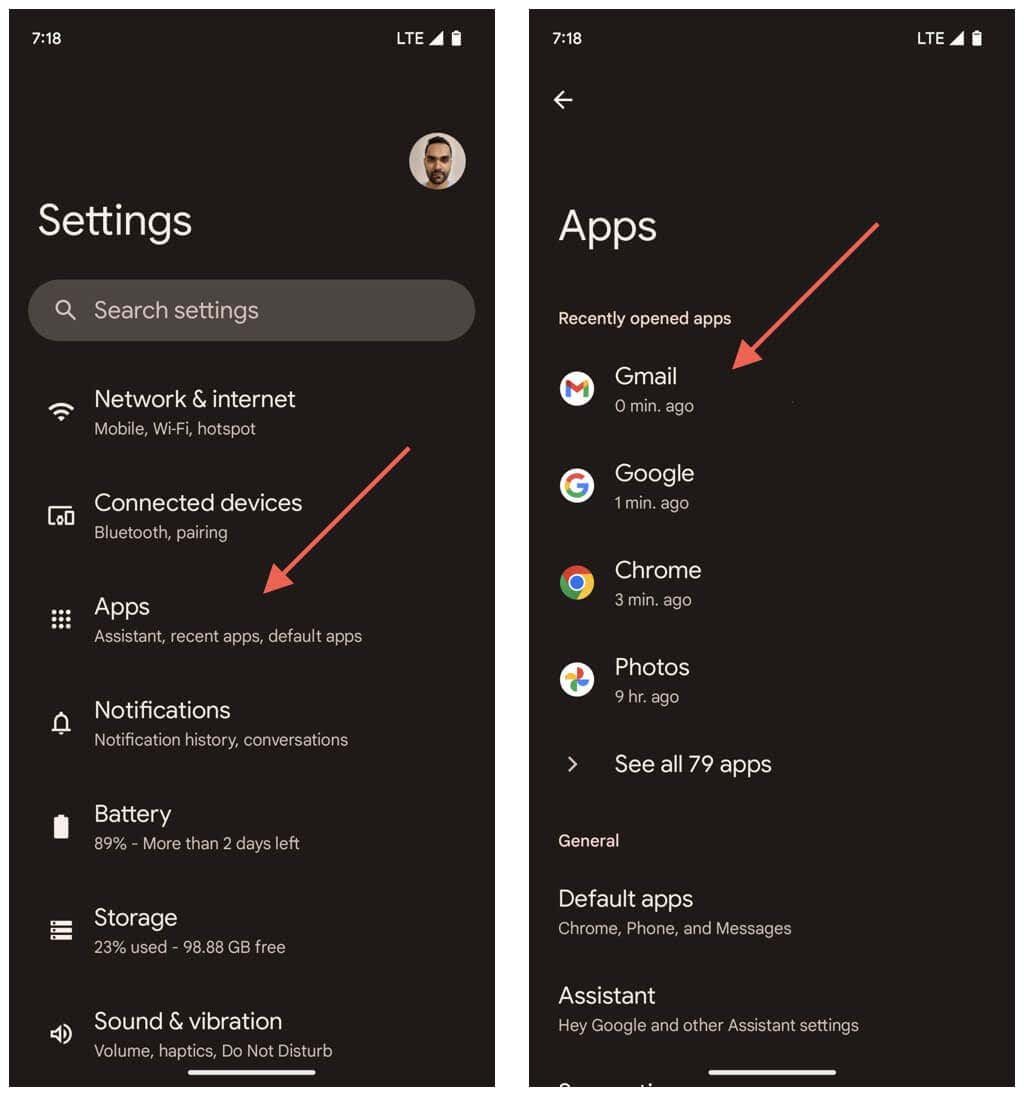
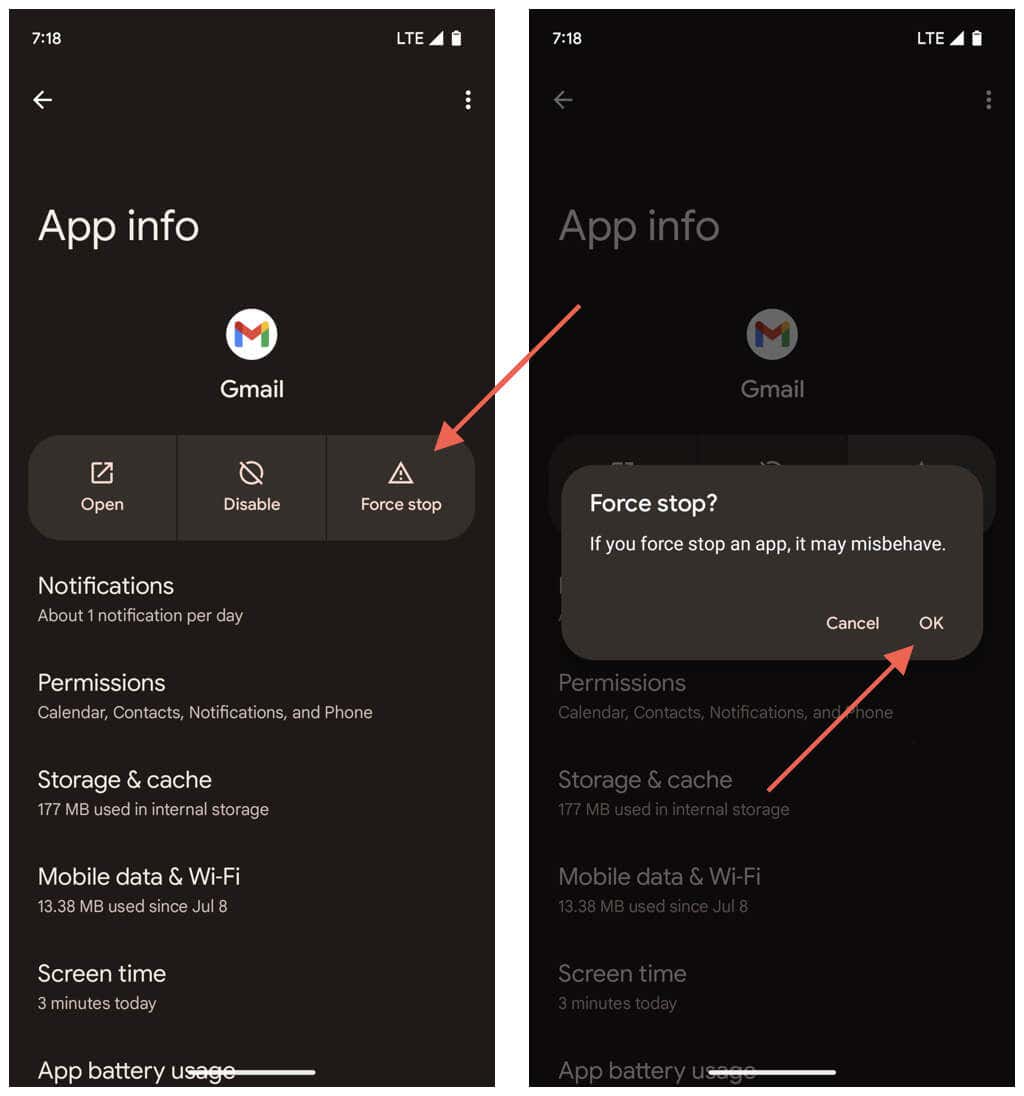
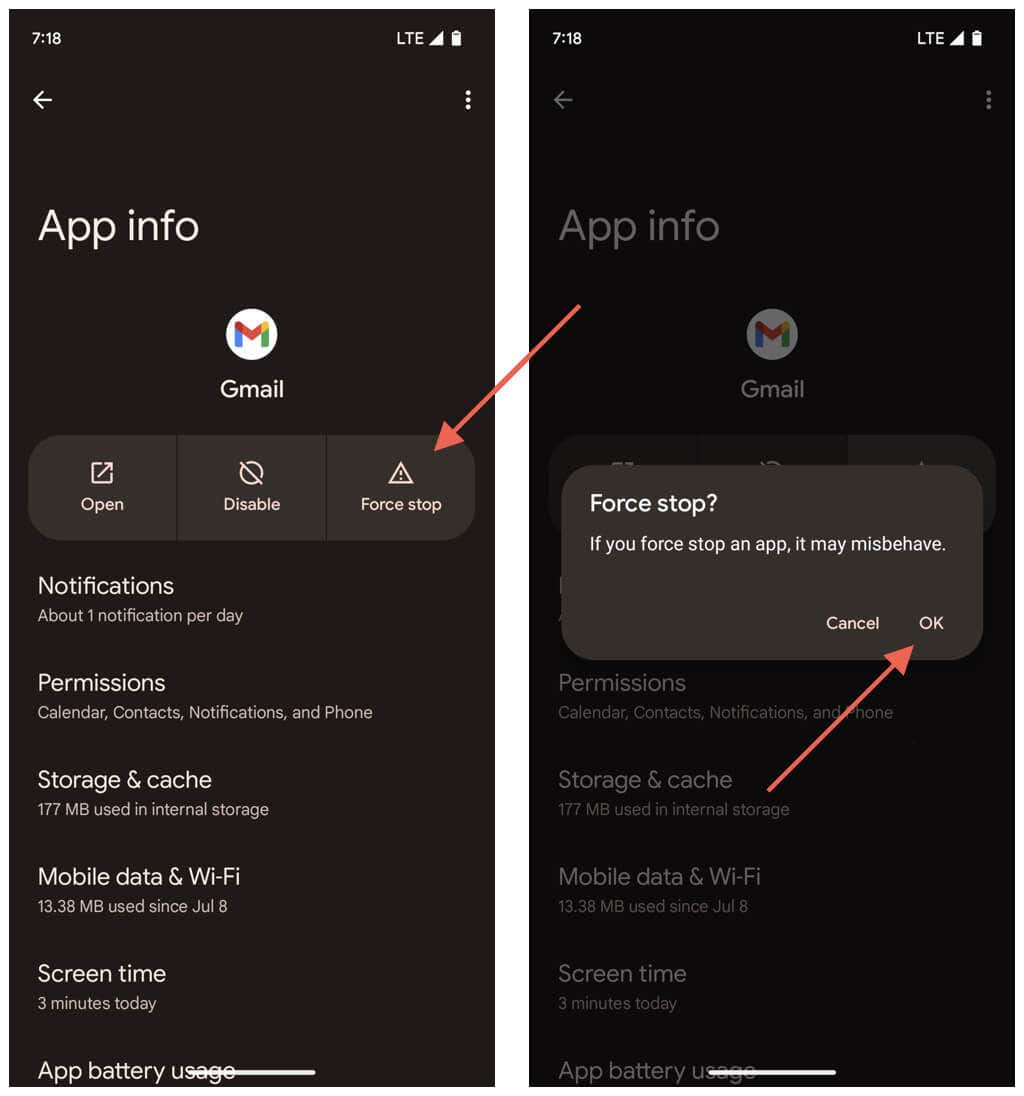
5. Verificați serverele Gmail
Problemele de descărcare a atașamentelor Gmail ar putea apărea și din cauza complicațiilor legate de Google. Pentru a confirma, deschideți Google Chrome sau orice alt browser pe telefonul Android și accesați Tabloul de bord pentru starea Google Workspace. Dacă există probleme în curs de desfășurare lângă Gmail, așteptați până când Google le rezolvă.
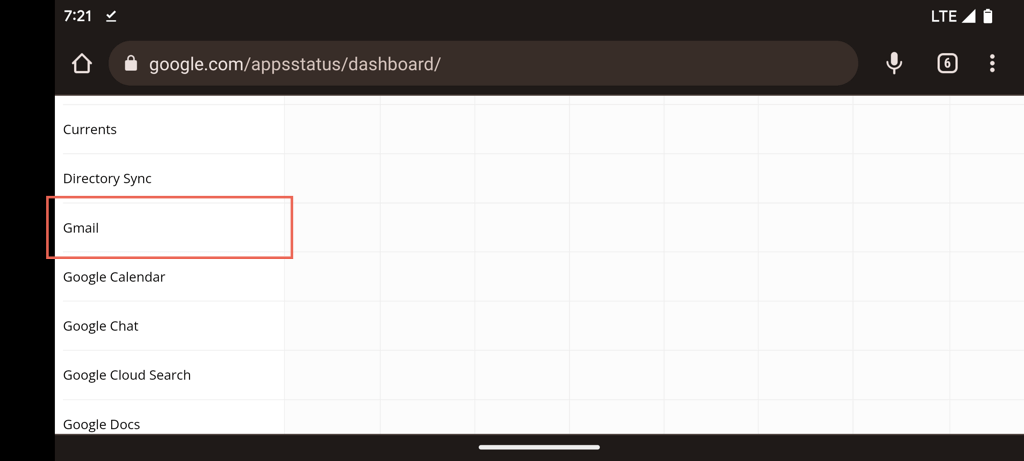
6. Cereți expeditorului să retrimită atașamentul
Un fișier atașat incorect este un alt motiv care împiedică Gmail să nu reușească în mod constant să-l descarce. Dacă problema este izolată de un singur articol, încercați să cereți persoanei care v-a trimis-o să o retrimită.
Fișierele protejate prin parolă pot duce, de asemenea, la probleme de descărcare. Dacă acesta este cazul, solicitați o copie fără parolă.
7. Actualizați aplicația Gmail la cea mai recentă versiune
Dacă problema de descărcare persistă cu mai multe atașamente, este probabil din cauza unei defecțiuni a aplicației Gmail. Verificați Magazinul Google Play pentru actualizări, deoarece acestea conțin adesea remedieri de erori și îmbunătățiri de performanță. Iată cum:
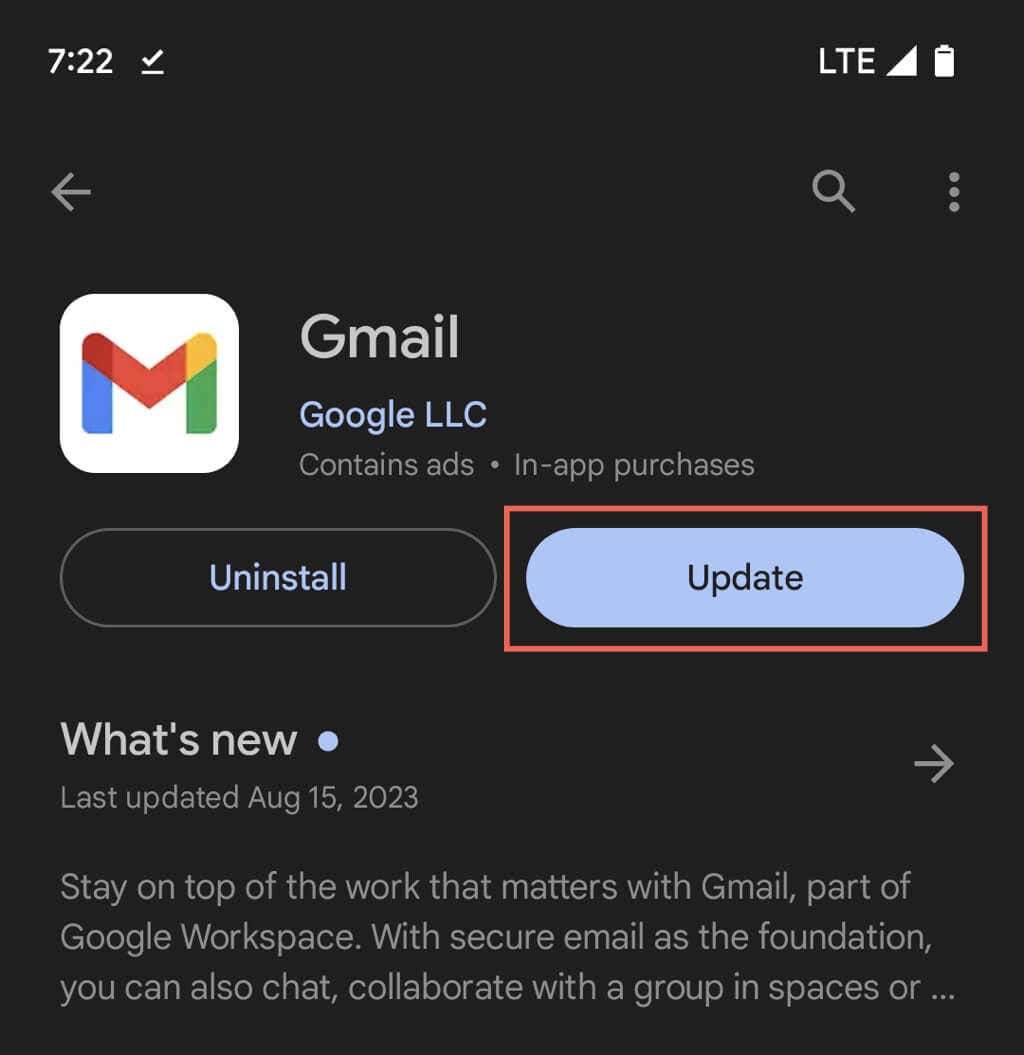
Dacă Gmail este actualizat, încercați să aplicați din nou actualizările recente pentru a vă asigura că totul este instalat corect. Trebuie doar să atingeți butonul Dezinstalațide pe pagina magazinului Gmail—aceasta nu dezinstalează aplicația—și apoi să Actualizați.
8. Permiteți acces nerestricționat la internet
Următoarea remediere implică asigurarea că Gmail are permisiunile adecvate pentru a utiliza date mobile și Wi-Fi, chiar și atunci când funcțiile Android de salvare a datelor sunt active. Dacă nu, s-ar putea să fii limitat să citești doar e-mailuri. Pentru a face asta:

9. Dezactivați Economisirea bateriei
Modul Economisire baterie pe Android restrânge funcționalitatea aplicației pentru a economisi energie, așa că dezactivați-o pentru scurt timp și verificați dacă asta rezolvă problemele de descărcare a atașamentelor din Gmail. Iată cum:
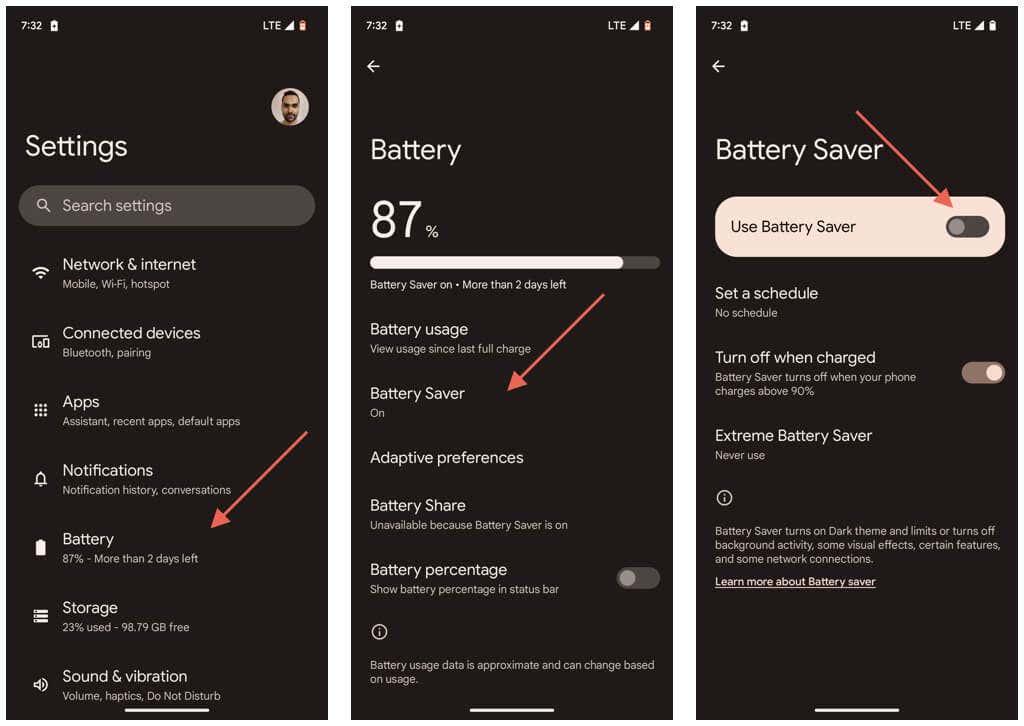
10. Resincronizează Contul Google cu Gmail
Gmail poate să nu funcționeze corect dacă nu este sincronizat cu Cont Google, așa că următoarea remediere implică reîmprospătarea conexiunii dintre aplicație și cont. Pentru a face asta:
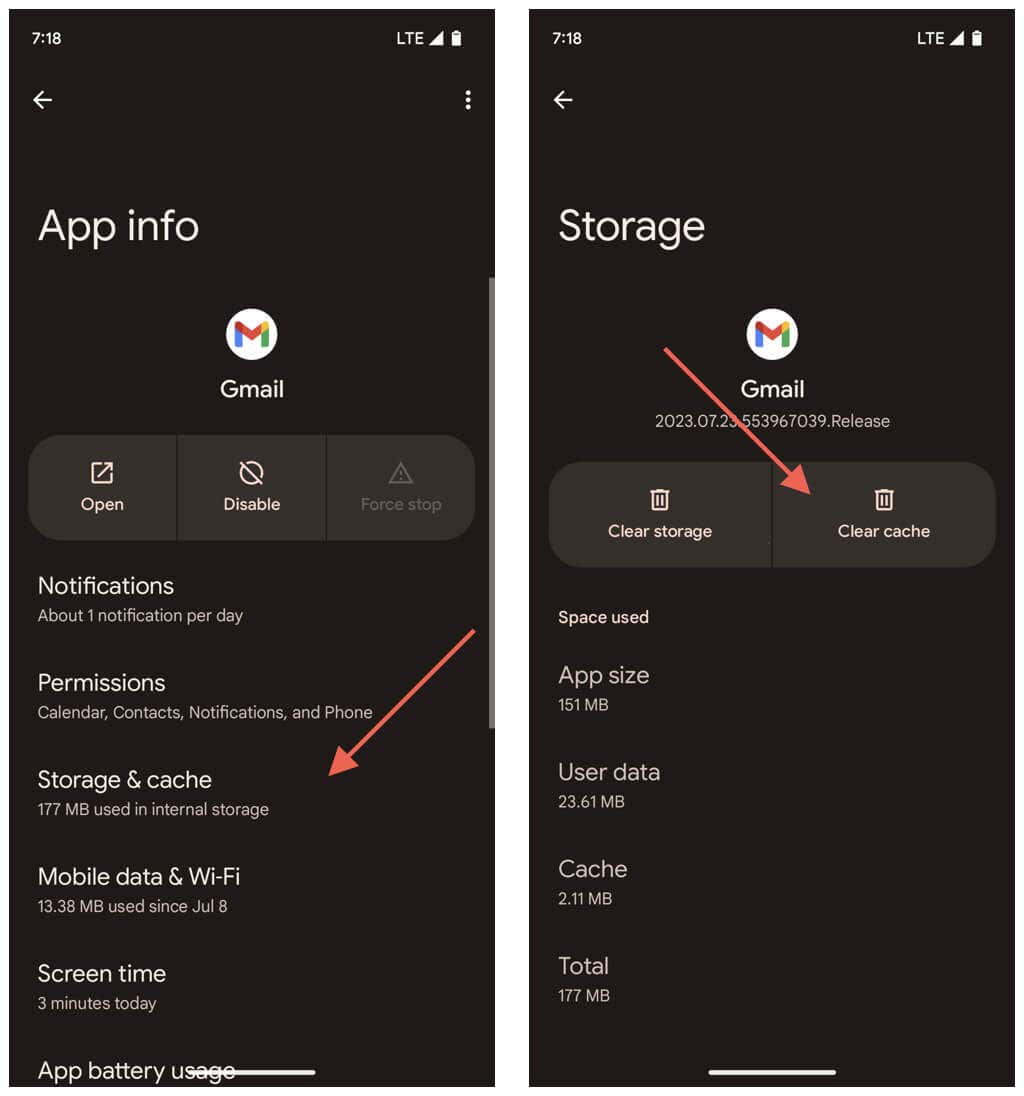
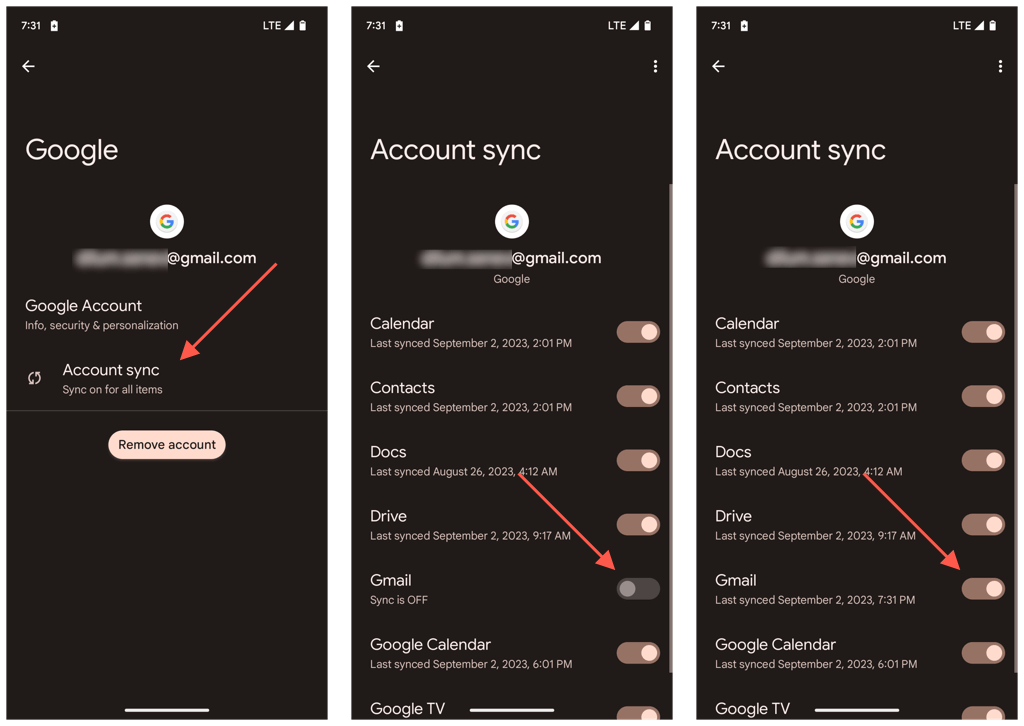
11. Resetați setările de rețea ale Android
Problemele persistente de descărcare a atașamentelor Gmail pot proveni dintr-o configurație coruptă a rețelei Android, așa că o altă modalitate de a remedia problema este să resetați din fabrică setările pentru Wi-Fi și datele mobile. Iată cum:
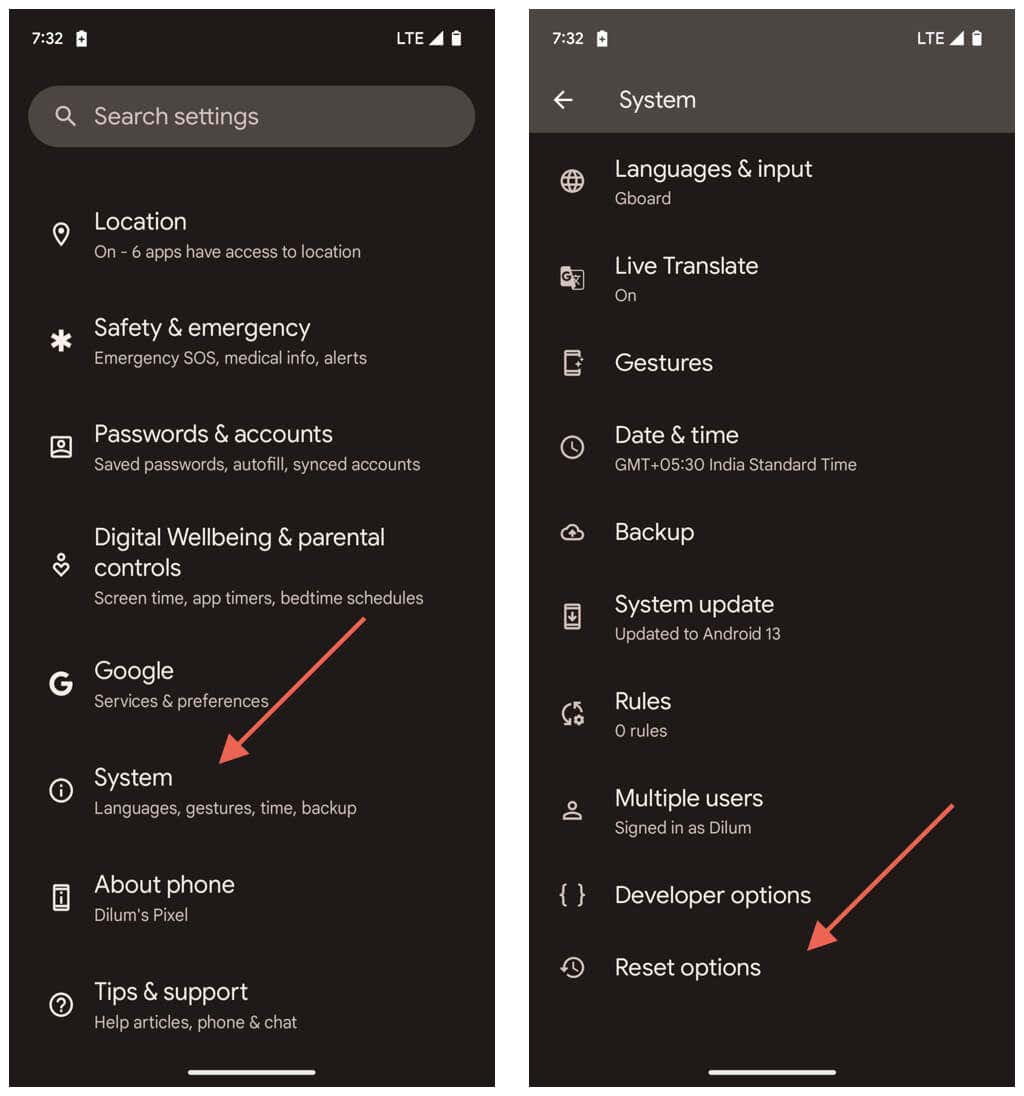
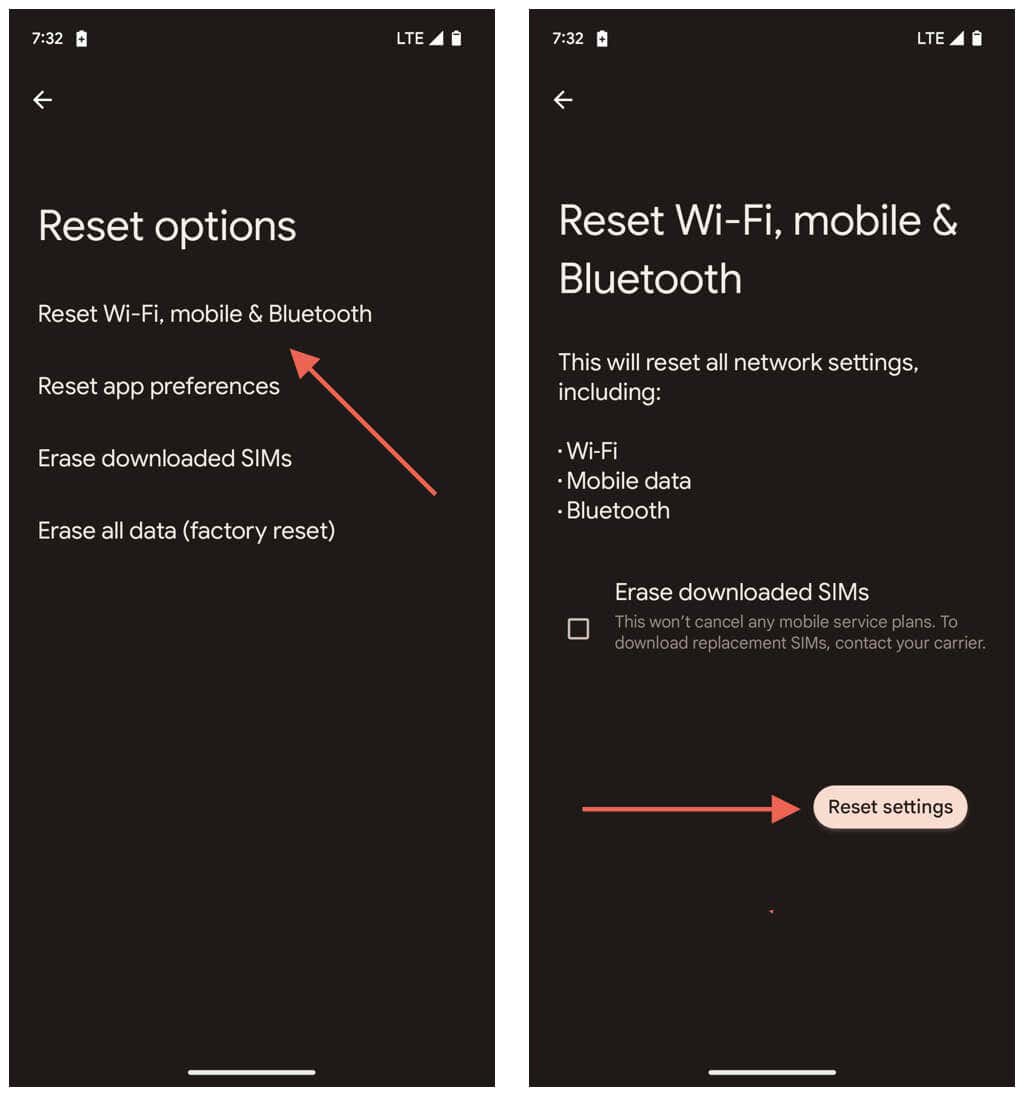
După resetarea rețelei, telefonul dvs. nu se va conecta automat la rețelele Wi-Fi amintite anterior; trebuie să reintroduceți parolele acestora și să vă conectați la ele de la zero. Pe de altă parte, setările dvs. de telefonie mobilă ar trebui să se actualizeze automat; dacă nu, contactați operatorul de telefonie mobilă pentru asistență.
Descărcați din nou acele atașamente Gmail
Când întâmpinați probleme la descărcarea atașamentelor în Gmail pe dispozitivul dvs. Android, există o abordare structurată pe care o puteți urma. Începeți cu soluții de bază, cum ar fi repornirea aplicației și verificarea internetului. Dacă acestea nu dau rezultate, analizați soluțiile specifice aplicației sau luați în considerare factori externi, cum ar fi întreruperile serverului..
Pentru probleme persistente, ajustarea anumitor setări ale dispozitivului care intră în conflict cu Gmail sau restabilirea preferințelor de rețea Android la valorile prestabilite din fabrică poate face diferența. Cu perseverență, ar trebui să puteți descărca din nou atașamentele în mod normal..